“找不到无线网络”之完全解决手册
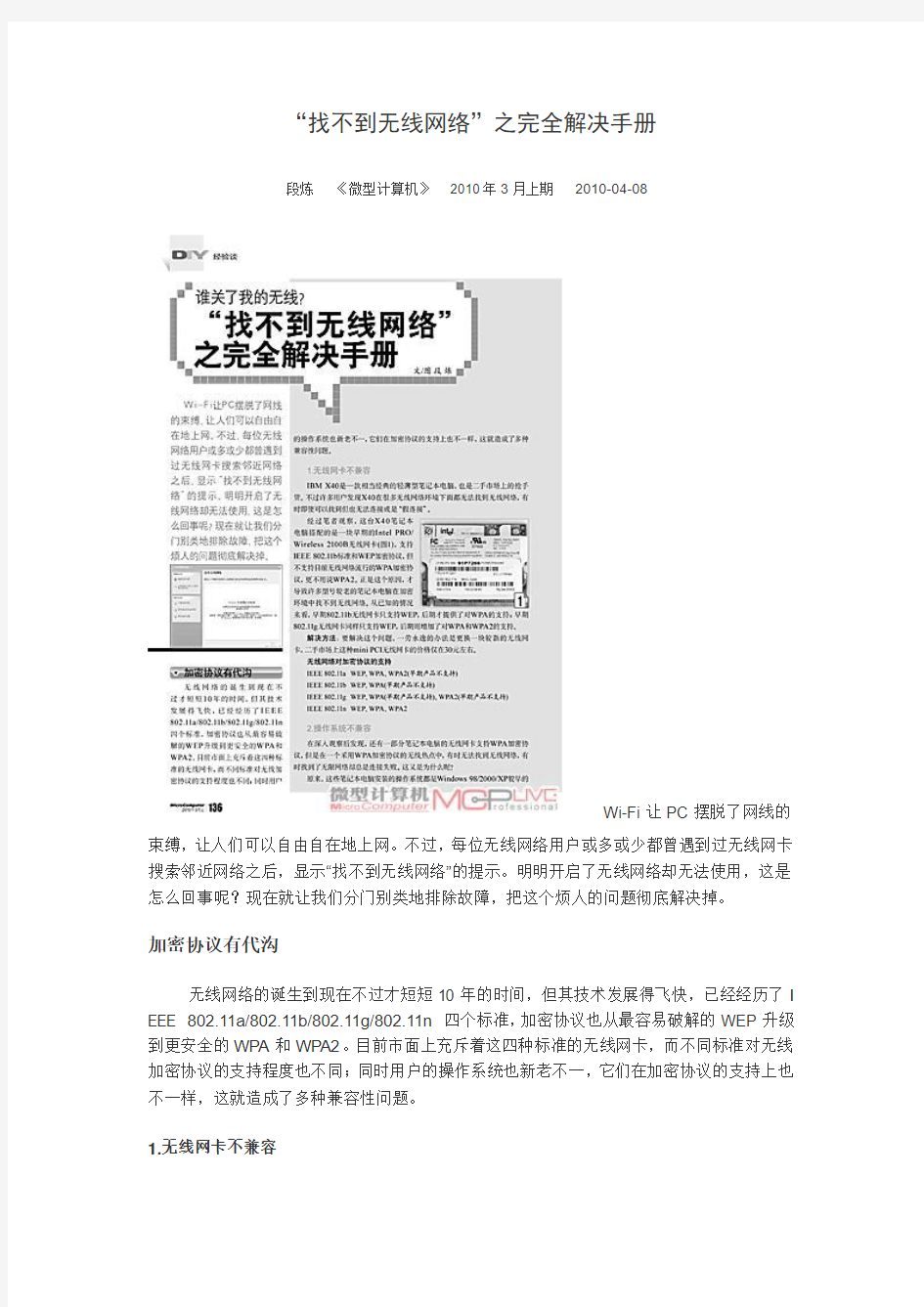

“找不到无线网络”之完全解决手册
段炼《微型计算机》 2010年3月上期2010-04-08
Wi-Fi让PC摆脱了网线的束缚,让人们可以自由自在地上网。不过,每位无线网络用户或多或少都曾遇到过无线网卡搜索邻近网络之后,显示“找不到无线网络”的提示。明明开启了无线网络却无法使用,这是怎么回事呢?现在就让我们分门别类地排除故障,把这个烦人的问题彻底解决掉。
加密协议有代沟
无线网络的诞生到现在不过才短短10年的时间,但其技术发展得飞快,已经经历了I EEE 802.11a/802.11b/802.11g/802.11n四个标准,加密协议也从最容易破解的WEP升级到更安全的WPA和WPA2。目前市面上充斥着这四种标准的无线网卡,而不同标准对无线加密协议的支持程度也不同;同时用户的操作系统也新老不一,它们在加密协议的支持上也不一样,这就造成了多种兼容性问题。
1.无线网卡不兼容
IBM X40是一款相当经典的轻薄型笔记本电脑,也是二手市场上的抢手货。不过许多用户发现X40在很多无线网络环境下面都无法找到无线网络,有时即使可以找到但也无法连接或是“假连接”。
图1
经过笔者观察,这台X4 0笔记本电脑搭配的是一块早期的Intel PRO/Wireless 210 0B无线网卡(图1),支持IEEE 802.11b标准和WEP加密协议,但不支持目前无线网络流行的WPA加密协议,更不用说WPA2。正是这个原因,才导致许多型号较老的笔记本电脑在加密环境中找不到无线网络。从已知的情况来看,早期802.11b无线网卡只支持WEP,后期才提供了对WPA的支持;早期802.11g无线网卡同样只支持WEP,后期则增加了对WPA和WPA2的支持。
解决方法:要解决这个问题,一劳永逸的办法是更换一块较新的无线网卡,二手市场上这种mini PCI无线网卡的价格仅在30元左右。
无线网络对加密协议的支持
IEEE 802.11a WEP、WPA、WPA2(早期产品不支持)
IEEE 802.11b WEP、WPA(早期产品不支持)
IEEE 802.11g WEP、WPA(早期产品不支持)、WPA2(早期产品不支持)
IEEE 802.11n WEP、WPA、WPA2
2.操作系统不兼容
在深入观察后发现,还有一部分笔记本电脑的无线网卡支持WPA加密协议,但是在一个采用WPA加密协议的无线热点中,有时无法找到无线网络,有时找到了无限网络却总是连接失败。这又是为什么呢?
原来,这些笔记本电脑安装的操作系统都是Windows 98/2000/XP较早的操作系统。微软的资料表明,Windows 98/2000本身是不支持任何WPA加密协议的,而Windows X P也是在打过SP1补丁后才支持WPA和WPA2的。
图2
解决方法:使用Windows 98/2000操作系统的用户可以尝试升级最新的无线网卡驱动程序来解决,但不一定能成功。而Windows XP操作系统升级到目前最新的SP3补丁即可解决问题。此外,我们也可以关闭无线路由器的加密或改为WEP加密,临时性地解决客户端的入网问题。进入无线路由器管理界面,选择“Wireless”菜单中的“Wireless Security”,将“WPA”或“WPA2”改为“WEP”或者“Disable”即可(图2)。
加密协议的兼容性问题解决了,但是无线网络的问题远远没有这么简单,笔记本电脑本身也有不少“陷阱”。
笔记本电脑有陷阱
出于使用方便、省电、降低成本等目的,各品牌笔记本电脑在功能开关的设计上大不相同,而这些开关有时就会给人带来麻烦。
1.无线开关的折磨
松下CF-T4笔记本电脑没有内置无线网卡,但主板提供了mini PCI插槽可供升级。用户为其安装mini PCI无线网卡之后,操作系统能够识别无线网卡并安装驱动,但总是找不到无线网络,操作系统也提示“无线适配器已关闭”。
在2005年~2008年出厂的低配版笔记本电脑中,很多都没有把无线开关做在外壳上,给用户升级带来了麻烦。低配版松下CF-T4就是如此。
图3
解决方法:用螺丝刀拆开它的外壳,才能将这个开关打开(图3)。开启开关之后,笔记本电脑连接无线网络就完全正常了。
2.快捷键的煎熬
不少早期的迅驰笔记本电脑在外壳上没有提供无线开关,而让无线网卡默认开启的话,显然会大大缩短电池的续航时间,因此这些笔记本电脑通常默认关闭无线网卡,用户需要开
机后按下特定的快捷键才能启用无线网卡。例如联想天逸Y520的无线网卡快捷键就是“FN+F5”。由于用户不习惯使用快捷键,或者忘记了快捷键,就造成了笔记本电脑找不到无线网络。
图4
解决方法:要么用户牢记快捷键并记住在每次使用无线网络之前按下快捷键;要么进入笔记本电脑的CMOS,将无线网卡设置为默认开启。以联想天逸Y520为例,开机按“F2”键进入CMOS界面,选择“Advanced”、“Default Wireless Device”,按回车键会出现两个选择项“Disabled”与“Wireless LAN”,默认为“Disabled”,改为“Wireless LAN”(图4),再按“F 10”键保存并退出即可。
3.电源管理也要“插一脚”
很多使用联想Y450系列、昭阳系列笔记本电脑的用户都会发现这样一个情况:在重装操作系统之后,笔记本电脑上的无线开关失灵,无法使用无线网卡。
大多数笔记本电脑都是用操作系统内置的或品牌专用的无线网络管理软件,而上述笔记本电脑却非常特殊地使用电源管理软件来控制无线网络的开关。不少用户原以为电源管理软件无足轻重就没有安装,没想到正是它导致了无线网卡无法开启。
图5
解决方法:在联想官方网站下载电源管理软件,下载地址:https://www.360docs.net/doc/7213586047.html,。安装后在电源管理软件中将无线网卡设置为“开”(图5),再按下“FN+F5”就可以开启无线网卡。
笔记本电脑上的软硬件问题一一排除了,可无线路由器也有不少玄机,会导致无线网络不可用。
无线路由器有玄机
由于市场上不同标准的无线网卡和无线路由器并存,出现兼容性问题导致无线网卡“找不到无线网络”的问题时有发生。
1.无线模式也搞怪
同在一个无线网络内,802.11g无线网卡搜索得到无线信号,而802.11b无线网卡就无法找到信号,关闭了无线路由器的加密协议也无济于事。奇怪的是,换用另一台同型号无线路由器之后,802.11b无线网卡就找到了无线网络。
仔细对比两台无线路由器的设置后发现,前一台无线路由器的无线模式设置为“G-Onl y”,只提供IEEE 802.11g连接,这才导致802.11b无线网卡找不到信号。
图6
解决方法:登录其Web管理界面,在“Wireless”、“Basic Wireless Set tings”、“Wir eless Network Mode”中,将“G-Only”改为“Mixed”(混合模式)即可(图6)。这种情况也经常出现在802.11n无线路由器上,为了获得最好的兼容性,用户最好将其无线工作模式设为“M ixed”或“Auto”。
2.无线频段在捣鬼
一台新买的笔记本电脑,在店铺测试无线网络均为正常,但是拿回家以后,无法找到家中的无线网络,而其它笔记本电脑都可以找到信号。
原来,这台无线路由器的无线信号发射频段为12信道(可支持1~13信道),而笔记本电脑所使用的无线网卡仅支持1~11信道,这就导致无线网卡找不到无线网络。
图7
解决方法:在无线路由器的Web管理界面中,选择“Wireless”、“Basic Wireless Set tings”,将“Wireless Channel”选择为1~11信道中的任意一个(图7),这样就可以避免无线频段方面的兼容性问题。
操作系统也有命门
“找不到无线网络”的故障除了加密协议、笔记本电脑和无线路由器之外,操作系统本身的问题也不可忽视。
1.“服务”不到位的悲剧
某日,用户打开笔记本电脑,发现无线网卡无法使用,可上次关机之前还是好好的,这又是为何呢?“ Wireless Zero Configuration(WZC)”服务是Windows操作系统中使用无线网卡的必要服务,如果该服务被禁用或者停止,那些“无线网卡连接”将会无法使用。而这台笔记本电脑就是由于某种原因关闭了该服务,才出现上述故障(图8)。
图8
图9
图10
解决方法:手动开启该服务的方法为:右击桌面上的“我的电脑”,选择“管理”,找到“服务和应用程序”中的“服务”,这个时候应该可以在右边窗口看到“Wireless Zero Configuratio n”服务,选择“启动”即可(图9)。如果是Windows 7操作系统,除了“Wireless Zero Confi guration”之外,还需要同时开启“WLAN AutoCofig”服务(图10)。
2.Windows 7“智能”不完善
Windows 7操作系统对于使用过的无线网络参数都会自动保存和管理,其作用是在需要时可以快速连接。不过,当原有的无线网络调整了某些参数(例如加密协议、密码等)时,Windows 7常常不能正确更新所保存的无线网络参数,反而误认为该无线网络失效。此时用户搜索到的无线网络会显示为红叉,无法连接(图11)。
图11
图12
解决方法:既然Windows 7的“智能”出了问题,我们只能进行手动修改。进入“网络”、“网络和共享中心”,点击左侧的“管理无线网络”,将打上了红叉的无线网络删除,然后重新
连接该无线网络即可。另外我们也可以在“管理无线网络”中双击该无线网络,在“属性”、“安全”中修改相应的加密协议和密码(图12),同样也可以让网络连接恢复正常。
3.无线网卡管理权之争
众所周知,Windows操作系统本身Bug多多,其自带的无线管理程序也有许多说不清道不明的问题,即使我们排除了上述所有的故障可能性,也可能无法解决找不到网络或连接失败的问题。那该怎么办呢?
解决方法:使用厂商专门开发的无线管理软件。厂商自行开发的无线管理软件通常在稳定性、信号强度、搜索到的无线网络数量上都比操作系统自带的程序强不少,甚至连Int el网卡也不例外。因此,大家可以根据自己的无线网卡品牌,在其官网下载相应的无线管理软件。
图13
值得注意的是,系统自带的无线管理程序尽管毛病多多,却反而很“霸道”,经常自动夺取无线网卡的管理权,令厂商的无线管理软件失效。此时我们点击“网上邻居”、“无线网络连接”、“属性”、“无线网络配置”,取消“用Windows配置我的无线网络设置”(图13),这样厂商的无线管理软件就获得了无线网卡的控制权。
无线信号太衰弱
除开软硬件故障之外,出现“找不到无线网络”或无法连接的问题,还有可能是无线网卡或无线路由器的信号在穿墙或远距离条件下已经过于衰弱,因此无法保证网络的正常连接。
图14
如何识别因无线信号衰弱而导致的网络故障呢?很简单,拉近无线网卡(或使用无线网卡的笔记本电脑)和无线路由器之间的距离,如果发现网络故障立即消失,就可以证明症结在于无线信号衰弱。
图15
解决方法:如果无线路由器或无线网卡采用了可拆卸式天线(图14),那么好办,只要花几十元购买高增益(5dBi以上)天线(图15),替换原有的天线即可。如果无线路由器和无线网卡都采用内置式或固定式天线,除了更换产品之外,用户只能移动无线路由器和无线网卡的位置,以及调整天线的指向,尝试获得更好的信号。
写在最后
在去年年末,IEEE 802.11n标准终于得到IEEE协会的通过,终于从草案标准演变为正式标准。现在各个厂商不用再各自为政,消费者也不用为802.11n产品不相兼容而发愁了。不过,一个标准从确定到市场的成熟还需要一段时间,在这段时间内802.11g和802. 11n草案的产品还会继续在市场上销售,因此大家最好选择支持正式802.11n标准的产品,以获得最好的兼容性。如果出现无线网络方面的故障,也可以根据本文解决大部分的问题。
XP安装好了无线网卡和驱动仍然找不到无线网络的解决方法
安装好了无线网卡和驱动,但是Windows XP 系统提示找不到无线网络 这种问题是使用无线网络必需的系统服务没有开启引起的,解决方法为:右击“我的电脑”选择“管理”,打开服务和应用程序中的“服务”,找到“Wireless Zero Configuration”项目并双击打开其属性界面,把“常规”选项卡中的启动类型设置为“自动”,然后点击“启动”启动这个服务(如图1)。这样应该就可以搜到无线网络了,如果还是搜索不到无线网络,那么重启试试看。 图1 不过问题可能依然存在,虽然当前可以使用无线网络了,但系统只要注销或重启后,Wireless Zero Configuration服务仍然不能启动,每次开机/重启都要手动启动该服务才能无线上网,非常繁琐。 这是因为安装无线网卡驱动后,大部分无线网卡会自带第三方无线网络程序,而第三方的无线网络程序会停止Wireless Zero Configuration服务,使用自己的服务程序,这样会导致系统自带的无线网络程序无法工作。 解决方法为:打开Wireless Zero Configuration服务属性界面,切换到“恢复”选项卡,将其中的三个失败反应选项都选择为“重新启动服务”(如图2)。打开无线网卡的属性页面,勾选“用Windows配置我的无线网络设置”。接着,在“设备管理器”点
击“查看”菜单中的“显示隐藏的设备”,找到其中的“非即插即用驱动程序中”,双击“NDIS用户模式I/O协议”,打开属性对话框,选择“驱动程序”选项卡。这时当前状态是“已停止”,选择下面的启动栏中的下拉列表,并且选择类型为“自动”。 图2 最后,运行“msconfig”找到启动项中的第三方无线网络配置管理服务,把可疑的自动启动关掉,让它不再开机启动,保存后重启电脑即可解决问题。
无线网络建设实施计划方案
一、无线网络建设目标 仓库部署无线网络及移动终端系统,建成无线扫码、无线仓储系统后,可以主要实现以下目标: 1.入库管理:入库单即时通过无线网络提交给后台系统,管理员及时获取入库数据; 2.出库管理:当理货员到仓库领取图书时,仓库管理员在移动终端上通过无线网络下传出库单据并输入待出库的图书数量,主机数据库就会自动更改商品库存; 3.库存盘点:理货员手持移动终端,直接在货架上扫描商品条码,即时通过无线网络环境提交库存信息; 4.其它作业:人员调度管理、系统管理等。 无线扫码作业、无线仓储系统中,投标商必须保证仓库无线网络环境全覆盖,并确保高效稳定的网络环境。 二、无线网络建式 2.1瘦AP组建式 传统FAT无线网络的部署需要网络管理员对网络中的每一个AP进行逐一配置,对其进行配置的话,工作量巨大,且容易出错,因此,不建议用户大规模部署使用。建议采用“无线控制器(AC)+瘦AP(FIT AP)+POE交换机+无线网络管理”的FIT AP组网式,无线控制器(AC)必须使用单独的机架式硬件设备,
瘦AP实现无线信号的处理,而用户管理、加密、漫游、AP管理等功能全部集中到AC进行,这样可以简化整个网络的管理,提高设备的工作效率。AP的供电采用以太网供电(Power Over Ethernet,PoE),通过以太网线来汇聚AP的流量,同时为AP提供电源,这样可以简化布线,同时减少故障点,提高网络的可靠性。本次FIT AP无线网络部署模式,是将所有的配置在AC上统一实现,AP本身零配置,可实现无缝漫游,适合大规模无线组网。 移动手持终端 无线AP 无线AP 无线AP 移动手持终端移动手持终端移动手持终端 无线AP POE交换机POE交换机POE交换机(瘦AP无线组建网络拓扑图)
BT4+破解无线网密码
BT4 破解无线网密码 2009年05月04日星期一 15:47 本教程,目的是让大家可以了解破解无线网络的方式,从而加强自己的网络安全性。请不要用于非法目的。 另外,在互联网上,有太多的方法知道你是谁,不要以为用别人的AP就没人找得到你哦。 这里是一个较为详细的BT3 Backtrack 3 破解无线网WEP的一个教程。 首先 https://www.360docs.net/doc/7213586047.html,/index.php/HCL:Laptops 到这个地方确认你的笔记本电脑可以做这个事情。 基本新一点的都是兼容的。 其次,到这里确认你的无线网卡兼容 https://www.360docs.net/doc/7213586047.html,/index.php/HCL:Wireless 补充: 显卡兼容性是最大的问题,IBM X61这种Intel内置显卡是不支持的. 如果你启动不了图形界面,哪么考虑下面两个补丁: ATI的驱动在这里: https://www.360docs.net/doc/7213586047.html,/index.php/Modules Navida的驱动在这里 https://www.360docs.net/doc/7213586047.html,/modules/nvidia.lzm 将下载的模块copy到 x:\BT3\modules 文件夹里即可 然后开始下载你需要的BT3版本: https://www.360docs.net/doc/7213586047.html,/index.php/Main_Page 个人建议: 如果随便玩玩,或者是台式机,可以下载CD版的那个,因为启动一次时间不短。如果是笔记本,硬盘又大,可以下载 USB版的那个。 USB版: https://www.360docs.net/doc/7213586047.html,/bt3b141207.rar.torrent https://www.360docs.net/doc/7213586047.html,/bt3b141207.rar ftp://https://www.360docs.net/doc/7213586047.html,/bt3b141207.rar 下载完以后,可以装到一个可以启动的U盘里面,或者直接扔到硬盘上,后面我会说如何用硬盘直接启动这个东西。 —————–如何变成启动盘——————– 光盘版的,刻录完就好了,不提了。 USB版的,随便解压缩到某个U盘的根目录,这样,根目录下有 BT3和Boot
无线网络连接和本地连接不见了正确解决方法
无线网络连接和本地连接不见了正确解决方法(100%正确微软公司解决方案) 这两天,由于更新系统,本本和台式机都先后出现了无线网络连接和本地连接不见了的情况。症状:网络连接正常,右下角任务栏无线网络连接和本地连接图标消失不见,打开网上邻居-查看网络连接(或右键直接点网上邻居选属性),无线网络连接和本地连接图标和1394连接通通不见了,只剩下宽带连接还在。 打开百度网上搜了半天解决的办法,有很多:1。什么把“连接后在通知区域显示图标”勾上,那是小白,连这都不知道,就是因为打开找不到连接了,还怎么选它勾上,2。还有叫打开‘管理”—“服务和应用程序”—“服务”,找到“Network Connections’,选自动启动啊,这些都不行,本来就是启动的。3。还有说是网卡驱动坏了,叫卸载重装的,网络连接正常,肯定也不是这原因。4,再狠的就是叫你重装系统的万全之策,你不嫌麻烦。。。你真行。 搜了半天也没解决,最后在几乎放弃的情况下点开了个,他说他朋友也是遇到这情况,同样网上说的办法都不行,但这位哥们是狠角色,直接找微软公司解决,还花了$500多美元的费用,当然是很快解决了,结果很简单,但往往高手都没办法,还是得编这程序的人一下就搞定。 解决方法:开始-运行-输入‘regedit' 回车-我的电脑\HKEY_LOCAL_MACHINE\SYSTEM\CurrentControlSet\Control\Network 把config 那项直接删除,然后再打开网络连接,马上windows直接重新配置,消失的无线网络连接和本地连接出来了,问题解决。 谨以此文献给遇上和我一样麻烦,再网上苦搜半天解决不了的人,觉得有用,请回来给个留言,叫声好 现有网友说找不到config,贴张图标示下,这下够清楚了吧
无线网络设计方案
无线网络设计方案 方案一:无线网络设计方案 一、需求分析: 随着计算机网络通讯的飞速发展和应用的不断普及,充分利用各种信息正成为世界性的行为,尽快尽早地建设校园网,好处将是显著和长远的。然而,设计好、管好、用好校园网才是网络的关键所在。 面临21世纪,社会的高度国际化、信息化使现代教育面临着深刻改变,传统的教育模式也因此受到冲击。以计算机为核心的信息技术必将导致教育教学领域的深刻改变,网络教学、远程教学、教育资源共享的教育新时代正向我们走来,校园网络的建设,为建构现代教育新型教学教育模式提供了最理想的教学环境。如何充分发挥校园网的作用,成为摆在我们面前的一个新课题。 校园网概括地讲是为学校师生提供教学、科研和综合信息服务的宽带多媒体网络。也就是利用先进的综合布线技术、无线路由器的安装构架安全、可靠、便捷的计算机信息传输网路;利用成熟、领先的计算机网络技术规划计算机综合管理系统的网络应用环境;利用全面的校园网络管理软件、网络教学软件为学校提供教学、管理和决策三个不同层次所需要的数据,使校园的网络管理员能够更好的管理校园的网络,即使出现什么问题也能更快的解决。
无线是实现教育信息现代化目标的方式,更是网络发展的方向,尽管无线技术与有限网络还有一定的差距,但是它绝不是单纯有限网络的扩展,至少,无线网络完全可以满足教育的需求。我们更应该看重的是信息现在代的标准,而不是视娱悦的社会标准,并且踏踏实实的办教育,那么教育信息化的进程就会极限的加速,达到更好的效果。 二、建设背景: 由于目前校园网里面大多数都是有线的网络,在移动办公的时候很不方便,学生只能在寝室里面上有线网,老师也只能在办公室上,如果有什么需要移动一下位置都很不方便,为了让学生有一个很方便的上网环境,所以决定在学校建设无线网络,让学生、老师能够更好的学习和办公。 无线局域网(WLAN)技术于20世纪90年代逐步成熟并投入商用,可以作为传统有线网的伸延,在某些环境也可以替代传统的有限网络。 无线局域网具有以下显著的特点: 1、简易性:WLAN传输系统的安装快速简单,可极大的减少铺设管道及布线等繁琐的工作 2、灵活性:无线技术使得WLAN设备可以灵活的进行安装并调整位置,使无线网络达到有限网络不易覆盖的区域。 3、综合成本比较低:一方面WLAN网络减少了布线的费用,另一方面需要频繁移动和变化的动态环境中,无线局域
破解无线网络密码windows
自从无线网络诞生之日起,“安全”这个词就始终如影随形的伴随在“无线”的身边。攻与防如同亲兄弟一样,无论你加密手段多么的先进,不久之后就会有各种各样的破解方式出现。前不久,我们中关村在线网络设备频道里有篇《你真的了解吗无线路由器密码设置模式》的文章,详细的介绍了目前无线网络的加密模式都有哪几种,在文章中我们曾经提到无线网络加密模式中,WEP是最容易的被破解的,但是我们发现很多用户给自己的无线网络加密的时候,依旧是使用的是WEP加密模式。我们今天就和大家一起谈谈WEP加密模式是如何被破解的,我们的出发点是如何保护好我们的网络,所谓知己知彼,百战不殆。 目前依旧使用 WEP密码加密模式的用户要么就是对无线网络只是了解甚少,要么就是还存有侥幸心理,觉得WEP 加密应该足够保护自己的网络。WEP支持64位和128位加密,对于64位加密,密钥为10个十六进制字符(0-9 和 A-F)或5个ASCII字符;对于128位加密,密钥为26个十六进制字符或13个ASCII字符。 通过无线网络发送和接收数据更容易被窃听,所以加密和认证是假设一个安全稳定无线网络两个必不可少的因素IEEE802.11标准中采用了WEP(Wired Equivalent Privacy:有线对等保密)协议来设置专门的安全机制,进行业务流的加密和节点的认证。它主要用于无线局域网中链路层信息数据的保密。WEP采用对称加密机理,数据的加密和解密采用相同的密钥和加密算法。WEP使用加密密钥(也称为 WEP 密钥)加密 802.11网络上交换的每个数据包的数据部分。 因为无线网络不需要网线的连接,所以我们只要进入无线网络就可以。我们此次对无线网络WEP加密模式进行破解,是借助软件来完成的。首先,我们先用NetStumbler这个软件来对无线网络进行侦测。 我们在上图可以看到,NetStumbler搜索到两个无线网络,我们能看到很多关于此网络的信息,这个阶段就是数据搜集。通过红色选框部分内容确定该SSID名为demonalex的AP为802.11b类型设备,Encryption属性为‘已加密’,根据802.11b所支持的算法标准,该算法确定为WEP。有一点需要注意:NetStumbler对任何有使用加密算法的STA (802.11无线站点)都会在Encryption属性上标识为WEP算法,如上图中SSID为gzpia的AP使用的加密算法实际上是WPA2-AES。 NetStumbler数据搜集 我们此次讨论的目的是通过捕捉适当的数据帧进行IV(初始化向量),以暴力破解的方法得到WEP KEY,因此需要airodump.exe(捕捉数据帧)与WinAircrack.exe(破解WEP KEY)两个程序相结合使用。
无线网设计方案
无线网络设计方案 班级:计算机网络技术11-1班 姓名:黄华 学号:
一、概述 近年来,随着计算机技术及网络通信技术的发展,在家庭中实现生活的现代化、安全化,提高居住环境等要求。使家庭设备智能化成为未来生活发展的趋势。随着计算机技术和电子信息技术的日渐成熟,电子产品以前所未有的速度迅速进入千家万户。而网络的普及,家庭用户对Internet的需求也越来越多。我们如果能将繁杂的电子产品有机的进行连接,组成一个家庭局域网,就可以实现软硬件资源共享,合理利用网络资源,满足各家庭成员的使用需求。 该方案具有多业务支持、安全、稳定、兼容性高、可靠性高、部署容易的特点,能实现小区内部的无线移动需求,还能支持小区内部的各项无线应用的可靠运行。针对小区内部的用户的不同需求,可为不同的用户提供不同的服务,安全接入属于自己的网络中,保证整个小区内部网络的安全接入。整体的解决方案包含了无线覆盖的所有软硬件设备,提供一个高安全、可管理、兼容性高的无线网络。 无线局域网是计算机网络和无线通信技术相结合的产物。具体地说就是在组建局域网时不再使用传统的电缆线而通过无线的方式以红外线、无线电波等作为传输介质来进行连接,提供有线局域网的所有功能。无线局域网的基础还是传统的有线局域网,是有线局域网的扩展和替换,它是在有线局域网的基础上通过无线集线器、无线访问节点、无线网桥、无线网卡等设备来实现无线通信的。目前无线局域网使用的频段主要是S频段。 无线局域网的组网模式大致上可以分为两种,一种是Ad-hoc模式,即点对点无线网络;另一种是Infrastructure模式,即集中控制式网络。 二、对建成的网络系统的基本要求 1.采用先进成熟技术,保证系统性能稳定可靠、风险系数小; 2.系统开放性好,可与多厂家产品联网,支持多种网络协议;不影响原有系统的运行,并可与原有系统连接; 3.系统安全保密性好,对人为的攻击、侵害具有极强的抵抗能力; 系统可维护性好,维护费用低; 4.系统兼容性好,能与原有网络设施兼容; 5.系统可用性好,能满足今后较长时期内各种应用的需求; 网络系统建设原则 实用性:
无线网络设计方案
博通公司 计算机网络无线建设项目 技 术 方 案 开拓有限责任公司 2011年12月
目录 前言---------------------------------------------------------------------------3 公司介绍---------------------------------------------------------------------3 项目概况---------------------------------------------------------------------4 需求分析---------------------------------------------------------------------5 无线网络设计思路---------------------------------------------------------8 售后服务承诺--------------------------------------------------------------------17 总结---------------------------------------------------------------------------------18
一、前言 随着计算机应用技术的普及和国民经济信息化的发展,客户/服务器计算、分布式处理、国际互连网(Internet)、内部网(Intranet)等技术被广泛接受和应用,计算机的联网需求迅速扩大,网络在各行各业的应用越来越广。目前尽管有线网络以其传输速度高,产品品牌及数量众多和技术发展速度快等优点,在市场上有较高的知名度和较大的市场份额,但是在一些特殊的环境和特定的行业里依然有许多令IT数据管理公司头疼多年的LAN(网络/局域网)布线问题存在。 随着wireless(无线)技术的出现,在诸多计算机联网技术中,无线网(Wireless Network)以其无需布线、在一定区域漫游、运行费用低廉等优点,在许多这些应用场合发挥着其他联网技术不可替代的作用。随着无线局域网应用逐渐增多,它将扩展有线局域网或在某些情况下取而代之。可以预期,在未来信息无所不在的时代,无线网 将依靠其无法比拟的灵活性,可移动性和极强的可扩容性,使人们 真正享受到简单、方便、快捷的连接。 二、公司介绍 开拓网络科技有限公司阿是巴南地区发展最快、综合实力最强的一级工程专业承包企业,公司以先进的网络技术为超过300家客户提供各种无线网络的搭建服务。它当初的注册资本高达500万,可承担工程合同额2000万元以下的各类通信工程。多年来在网站开发、网络营销与网络搭建等方面取得巨大成功,并以其优质的服务、快速的响应在客户与同行中享有很好的声誉。我们秉承“服务至上”的理念,
校园无线网络设计方案
潍坊学院计算机工程学院 课程设计说明书 课程名称:网络系统集成综合设计 设计项目:无线校园网方案设计 学生姓名:潘彬彬 学号: 专业:网络工程 班级:2011级2班 指导教师:赵艳杰 2014 年9 月 一、任务与具体要求 设计一套较为完整的无线网络,以满足学校师生教学、办公、娱乐以及无线应急等项目。 二、设计说明书包括的内容 1、需求分析 2、无线网络的具体设计与实现 3、网络安全防护措施 三、应完成的图纸 四、评语及成绩 指导教师(签字)_____________ ________年____月____日
目录 一、前言...................................................... 1.1概述 ............................................................................................................................................... 1.2需求分析 ....................................................................................................................................... 1.2.1建设背景............................................................................................................................. 1.2.2总体建设目标..................................................................................................................... 1.2.3具体实施目标..................................................................................................................... 1.3校园无线网在教育中的发展与应用............................................................................................ 1.3.1教学网络............................................................................................................................. 1.3.2图书馆网络......................................................................................................................... 1.3.3行政办公网络..................................................................................................................... 1.3.4教工、学生宿舍网络......................................................................................................... 1.3.5无线应急网络..................................................................................................................... 二、校园无线网的设计方案...................................... 2.1概述 ............................................................................................................................................... 2.2 WLAN 的工作机制...................................................................................................................... 2.3硬件设备的选购............................................................................................................................ 2.3.1核心交换机的选购............................................................................................................. 2.3.2 POE交换机的选购 ............................................................................................................ 2.3.3光纤收发器的选购............................................................................................................. 2.3.4服务器的选购..................................................................................................................... 2.3.5无线路由器的选购............................................................................................................. 2.4校园无线网设计分析.................................................................................................................... 2.4.1设计原则............................................................................................................................. 2.5设计方案 ....................................................................................................................................... 2.5.1主要拓朴图......................................................................................................................... 2.5.2校园无线网络的三种典型应用及解决方案..................................................................... 三、安全防范.................................................. 3.1概述 ............................................................................................................................................... 3.2无线局域网的安全认证................................................................................................................ 3.2.1开放认证............................................................................................................................. 3.2.2共享密钥认证..................................................................................................................... 3.3安全运维管理................................................................................................................................ 3.4无线安全问题及对应策略............................................................................................................ 四、结束语.................................................... 五、参考文献..................................................
TD-LTE无线网络规划软件和原理介绍
TD-LTE无线网络规划原理 1 概述 无线网络规划的意义是在满足客户需求的基础上,使无线网络部署精细化,以最小化建网成本,并为客户提供一个优质的无线网络或解决方案。 首先,必须要充分理解和深入挖掘用户的真实需求。用户的需求一般包括频率、带宽、速率、覆盖、容量等方面。 其次,必须要精细化无线网络部署。 再次,必须要最小化建网成本。 最后,必须要尽最大努力为客户提供一个优质的无线网络或解决方案。 2 规划原理 TD-LTE无线网络规划的流程如下图所示:
2.1传播模型 (1)自由空间传播模型模型公式:
()32.4520*lg()20*lg()PL dB f d =++ 式中,系统频率f 的单位为MHz ,距离d 的单位为km 。 (2) Okumura-Hata 模型 适用范围: 频率:150~1500MHz 发射机高度:30~200m 接收机高度:1~10m 发射机和接收机之间的距离:1~35km 模型公式: ()69.5526.16*lg()13.82*lg()()[44.9 6.55*lg()]*lg()b m b PL dB f h a h h d γ=+--+- 式中, 22[1.1*lg()0.7]*[1.56*lg()0.8] ()8.29*[lg(1.54*)] 1.12003.2*[lg(11.75*)] 4.971500m m m m f h f a h h MHz f MHz h MHz f MHz ---?? =-≤≤??-≤≤? 中小城市大城市 150大城市 400430.8 1201(0.14 1.87*10* 1.07*10*)*[lg(/20)] 20b d km f h d d km γ--≤? =?+++>? 密集城区校正因子:3dB 一般城区校正因子:0dB 郊区校正因子:2 2*[lg(/28)] 5.4f -- 农村校正因子:22 [lg(/28)] 2.39*[lg()]9.17*lg()23.17f f f --+- 开阔地校正因子:2 4.78*[lg()]18.33*lg()40.94f f -+- 准开阔地校正因子:24.78*[lg()]18.33*lg()3 5.48f f -+- (3) Cost-231 Hata 模型 适用范围: 频率:1500~2000MHz 发射机高度:30~200m 接收机高度:1~10m 发射机和接收机之间的距离:1~100km 模型公式: ()46.333.9*lg()13.82*lg()()[44.9 6.55*lg()]*lg()b m b PL dB f h a h h d γ=+--+- 式中,
教你怎么破解别人的无线网络密码 手把手跟我操作就可以啦 很管用
如何破解无线网络密码 随着社会的进步!WIFI上网日益普及,特别是大城市中随便在一个小区搜索一下就能找到好多热点,搜索到热点然后链接上去那么我们就可以尽情的享受免费上网服务了。 不过除了公共场所以及菜鸟用户之外几乎所有的WIFI信号都是加密的,很简单换作是你你也不愿意把自己的带宽免费拿出来给别人用,所以如果你搜索到你附近有热点想免费上网的话请仔细往下学习... 破解静态WEP KEY全过程 首先通过NetStumbler确认客户端已在某AP的覆盖区内,并通过AP信号的参数进行‘踩点’(数据搜集)。
通过上图的红色框框部分内容确定该SSID名为demonalex的AP为802.11b类型设备,Encryption属性为‘已加密’,根据802.11b所支持的算法标准,该算法确定为WEP。有一点需要注意:NetStumbler对任何有使用加密算法的STA[802.11无线站点]都会在Encryption属性上标识为WEP算法,如上图中SSID为gzpia的AP使用的加密算法是WPA2-AES。 我们本次实验的目的是通过捕捉适当的数据帧进行IV (初始化向量)暴力破解得到WEP KEY,因此只需要使用airodump.exe(捕捉数据帧用)与WinAircrack.exe(破解WEP KEY用)两个程序就可以了。 首先打开ariodump.exe程序,按照下述操作:
首先程序会提示本机目前存在的所有无线网卡接口,并要求你输入需要捕捉数据帧的无线网卡接口编号,在这里我选择使用支持通用驱动的BUFFALO WNIC---编号 ‘26’;然后程序要求你输入该WNIC的芯片类型,目前大多国际通用芯片都是使用‘HermesI/Realtek’子集的,因此选择‘o’;然后需要输入要捕捉的信号所处的频道,我们需要捕捉的AP所处的频道为‘6’;提示输入捕捉数据帧后存在的文件名及其位置,若不写绝对路径则文件默认存在在winaircrack的安装目录下,以.cap 结尾,我在上例中使用的是‘last’; 最后winaircrack提示:‘是否只写入/记录IV[初始化向量]到cap文件中去?’,我在这里选择‘否/n’;确定以上步骤后程序开始捕捉数据包。 下面的过程就是漫长的等待了,直至上表中‘Packets’列的总数为300000时即可满足实验要求。根据实验的经验所得:当该AP的通信数据流量极度频繁、数据流量极大时,‘Packets’所对应的数值增长的加速度越大。当程序运行至满足 ‘Packets’=300000的要求时按Ctrl+C结束该进程。 此时你会发现在winaircrack
无线WIFI覆盖项目设计方案
无线WIFI覆盖方案
1前言 WLAN是计算机网络与无线通信技术相结合的产物,它以无线信道作为传输媒介,提供了传统有线局域网的功能,并具备有线网络无法相比的可移动、漫游等特性,能够使用户真 正实现随时、随地、随意的访问宽带网络。在政府和企业网领域,WLAN技术作为新的宽带 数据网接入技术得到了越来越多的青睐,许多城市和地区都已经开展“无线城市”建设。而 且在数字化办公、商业、医疗、教育、酒店、餐饮服务等众多领域,随着WLAN需求、技 术、产品和应用的不断成熟,无线网络已经进入全面普及时代。 网络不仅作为传播信息的工具,也是提高游客满意度、贴合游客生活的有效手段。而无线网络由于其移动性、便利性和灵活性的特点,更是得以在日常使用中大显身手。由于网络 使用者一般会要求提供高速Internet访问能力,因此通过WLAN完全可以实现灵活且可扩展 的网络解决方案。具体而言,WLAN系统的应用使游客可以非常方便和灵活的在生态园内导 览,无论是在游客接待中心、生态园、餐厅还是花园。 同时由于无线局域网的引入,使生态园开拓各种新的服务成为可能。无线局域网同样能够为生态园员工所用,例如通过手持移动数据终端及时下达和了解工作任务和完成情况、在 生态园各个位置实现办公网络连接功能。综上所述,一个高效、便捷、稳定、安全的无线局 域网系统不但能够为生态园中的游客提供便捷服务,而且还能够提高生态园员工的服务和管 理水平。 然而,在WLAN商用化进程中,许多用户在组建无线网络时常常会碰到一些困惑。问题主要集中在——如何实现无线网络的快速部署、如何实现用户的统一认证和计费管理、无 线网络资源如何统一管理、如何保证网络安全性和可靠性,以及在允许大量用户接入的同时, 如何防范可能的对网络的攻击等等。 我方凭借多年积累的经验和沉淀、依托强大的研发能力、投入大量的资源,为打造可维可控的电信级和企业级WLAN网络不断创新,致力于为客户提供最优质的产品和业界具有 竞争力的综合解决方案。
有信号连不上_六步解决无线连接问题
网络连接问题 除了“蹭网”还有一些免费开放的无线热点可以使用,但是当我们连接这些热点的时候,时常会无法连接。有时候家里设置无线路由器的时候,也会出现类似的情况,明明信号很强,就是连接不上路由器,该如何解决呢? 01设置IP地址为“自动获缺 不同的热点默认设置不一样,所以如果设置了固定的IP地址可能会无法连接。进入控制面板的网络连接选项→无线网络连接→点击右键选择属性→设置IP V4协议,XP下则为TCP/IP协议→IP地址和默认网关/DNS等都为自动获龋 02是否正确输入密码 由于某些输入法的原因,可能会多添加一个空格或者用错了全角字符、路由器对大小写密码敏感等等都会导致无法连接。而且当使用WEP的时候,四个密钥是不可以同时使用的,只能用其中一个。个人建议输入加密密钥的时候最好采用“复制粘贴”的方式。 03是否使用MAC地址过滤 有的路由器虽然没有加密但是无法连接,那么可能路由器使用了MAC地址过滤,除非使用BT3之类的软件嗅探得出正确的MAC地址并伪装,否则还是放弃吧。如果是自己搭建的网络,那就取消MAC地址过滤试试看。 04检查是否有信号问题 把路由器摆放到无线网卡附近,看看是否有信号问题。有些路由器信号品质很差,放远了虽然信号强度良好,但是时常无法连接,为了排除这种邪门的事情,可以把路由器摆放到笔记本旁边试试看。 05升级无线网卡驱动 无线网卡驱动有可能是问题根源之一,多见于笔记本和一些洋垃圾、山寨的无线网
卡,因为配套使用的驱动程序很多,可能一不小心就装错了。Ubuntu下面也常发生这类事情,要多次连接或者通过NDISWrapper使用Windows的驱动甚至自 己编译驱动才能解决。 网络需要验证的问题 电信的Chinanet热点在很多地方都有,还是不加密的。搜索网络的时候时常会连接上,但是却上不了网,那是因为还需要进行进一步的验证才行。例如这边的电信就需要使用绑定的手机接收验证码。 无线网络连接不上1:混合无线网络经常掉线 故障现象:使用Linksys WPC54G网卡和Linksys WRT54G AP构建无线局域网,它们使用的都是IEEE 802.11g协议,网络中还存在少数802.11b网卡。当使用WRT54G进行54Mb/s连接时经常掉线。 故障分析:从理论上说,IEEE 802.11g协议是向下兼容802.11b协议的,使用这两种协议的设备可以同时连接至使用IEEE 802.11g协议的AP。但是,从实际经验来看,只要网络中存在使用IEEE 802.11b协议的网卡,那麽整个网络的连接速度就会降至11Mb/s(IEEE 802.11b协议的传输速度)。 故障解决:在混用IEEE 802.11b和IEEE 802.11g无线设备时,一定要把无线AP设置成混合(MIX ED)模式,使用这种模式,就可以同时兼容IEEE 802.11b和802.11g两种模式。 无线网络连接不上2:无线客户端接收不到信号 故障现象:构建无线局域网之后,发现客户端接收不到无线AP的信号。无线网络没有信号。 故障分析:导致出现该故障的原因可能有以下几个: (1)无线网卡距离无线AP或者无线路由器的距离太远,超过了无线网络的覆盖范围,在无线信号到达无线网卡时已经非常微弱了,使得无线客户端无法进行正常连接。 (2)无线AP或者无线路由器未加电或者没有正常工作,导致无线客户端根本无法进行连接。 (3)当无线客户端距离无线AP较远时,我们经常使用定向天线技术来增强无线信号的传播,如果定向天线的角度存在问题,也会导致无线客户端无法正常连接。 (4)如果无线客户端没有正确设置网络IP地址,就无法与无线AP进行通信。 (5)出于安全考虑,无线AP或者无线路由器会过滤一些MAC地址,如果网卡的MAC地址被过滤掉了,那麽也会出现无线网络连接不上。
NETGEAR大型规模Wi-Fi无线网络方案
NETGEAR大型规模Wi-Fi无线网络方案 方案三句话 ?第三代基于分布式架构的无线控制器 ?802.11N 900Mbps高速Wi-Fi无线网络 ?高达于15000个无线终端/ (或) 1500个802.11N AP 一.方案背景 从1999年起, 伴随IEEE802.11协议的不断发展,Wi-Fi无线局域网技术及相关解决方案也在不断的完善和更新, 我们可以把这个发展过程归纳成三个重要的阶段: 第一阶段:传统自治型AP(FAT AP) 早期的Wi-Fi无线网络一般以原有的有线局域网为基础,每一个无线接入点AP都是一个独立的工作体, 分别给各自的覆盖区域提供RF的信号覆盖和用户的接入访问, 在这种传统的自治型无线局域网络里, 无线网络规模都比较有限, 大都是作为有线网络的连接延伸;此期间,一些认证设备厂商为了提高无线网络的接入安全性, 为市场设计和开发了一些可以安装在无线和有线网络之间的的独立认证网关, 可以提供Portal服务+Radius服务器功能, 以及基于接入用户的控制策略. NETGEAR典型方案产品有WG102, WG302, WAG302等 第二阶段: 第二代“瘦”AP解决方案(FIT AP) 随着企业无线网络的功能需求越来越多,传统自治型的解决方案已逐渐不能满足用户新的功能需求。首先,他们需要一个完整的整体无线解决方案,AP容易部署和被管理, 不能是独立的,分散的;其次,实施要简单,能够自动的计算出使用哪个频段最佳,信号最优化;更最重要的,无线网络必须是安全的;基于这些需求, 2003年左右, 第二代基于FIT(”瘦”)AP 无线控制器的解决方案进入市场。 基于”瘦” (FIT )AP无线控制器的解决方案屏弃了以传统自治型AP为基础传输平台的方法,采用了back end-front end方式,它将一台无线控制器放置在核心交换机旁,称为back-end,而前端无线接入点AP功能更类似于天线,称为front-end。通过厂商制定的加密隧道协议,AP将所有无线客户端的数据穿越过有线以太网络送达到无线控制器,再由无线控制器集中处理和转发, 包括加密、验证、安全、QOS等更高层次的控制。这样,所有的管理控制、数据转发和安全策略的动作都被集中交给强大的无线控制器,前端的AP就好象
为什么找不到无线网络
如果计算机具有无线网络适配器,Windows 将会自动检测计算机范围内的无线网络。可以在“连接到网络”中查看Windows 已检测到的无线网络的列表。 通过单击通知区域中的网络图标 打开“连接到网络”。 如果Windows 没有检测到您认为在计算机范围内的网络,则可能是因为下列原因之一导致的: 计算机上的无线开关已关闭。 许多便携式计算机的无线开关都在计算机的正面或侧面。如果计算机确实有无线开关,请确保此无线开关已打开。有些计算机也使用功能键组合来打开或关闭开关。请检查计算机附带的信息,以获取有关无线开关位置的详细信息。 计算机距离无线路由器或访问点过远。 移动计算机以靠近路由器或访问点。如果计算机是便携式计算机,请尝试来回移动计算机以确定无线信号的范围和使用计算机的最佳位置。 如果无法靠近路由器或访问点,请考虑为无线网络适配器购买并安装外置天线。许多无线网络适配器都进行了相关设置,以便可以将外置天线连接至其上,外置天线接收信号的效果比内置天线好。查看无线网络适配器随附的信息以了解是否可以安装附加天线。 无线路由器或访问点已关闭或未正常工作。 可以尝试下列两种操作: 确保路由器或访问点处于打开状态,并且无线信号灯指示正常。
重置路由器或接入点,方法是拔下路由器或接入点,等待至少10 秒钟,然后再重新 插入。 如果您不管理访问点或网络,请与网络管理员联系。 受到其他设备的干扰。 某些家庭设备可能会在计算机与范围内的网络之间产生干扰。例如,微波炉和某些无绳电话使用2.4 千兆赫(GHz) 频率,802.11b 和802.11g 网络硬件也是使用该频率。其他无绳电话使用5 GHz 频率,而802.11a 网络硬件也使用该频率。 在这种情况下可以尝试下列两种操作: 如果计算机附近存在任何此类设备,请临时关闭这些设备,或将它们移动到远离计算机的位置。 将路由器或访问点设置更改为使用其他无线频道,或在频道设为固定频道号时,将该频道设置为自动选中。有时,某个无线频道会比其他频道更清晰。在美国和加拿大,可以使用频道1、6 和11。请查看访问点或路由器附带的信息,以获取有关设置无线信号频道的说明。 路由器或访问点很忙。 如果有多台计算机或设备正在使用路由器或访问点,则该路由器或访问点可能会因太忙而无法响应新的请求。如果有其他计算机与该网络连接,请尝试临时断开这些连接。 您要查找的网络已设置为不广播其网络名称。 可以设置无线路由器和访问点,以使它们不广播网络名称。在这种情况下,您无法检测网络是否在范围之内(以便连接到网络),除非您之前曾连接到该网络或使用服务设置标识符(SSID) 手动连接到该网络。若要连接到不广播其网络名称的网络,请执行下列步骤:
